Inilah Cara Menambah Kapasitas RAM di Smartphone Android
Admin Oktober 29, 2021

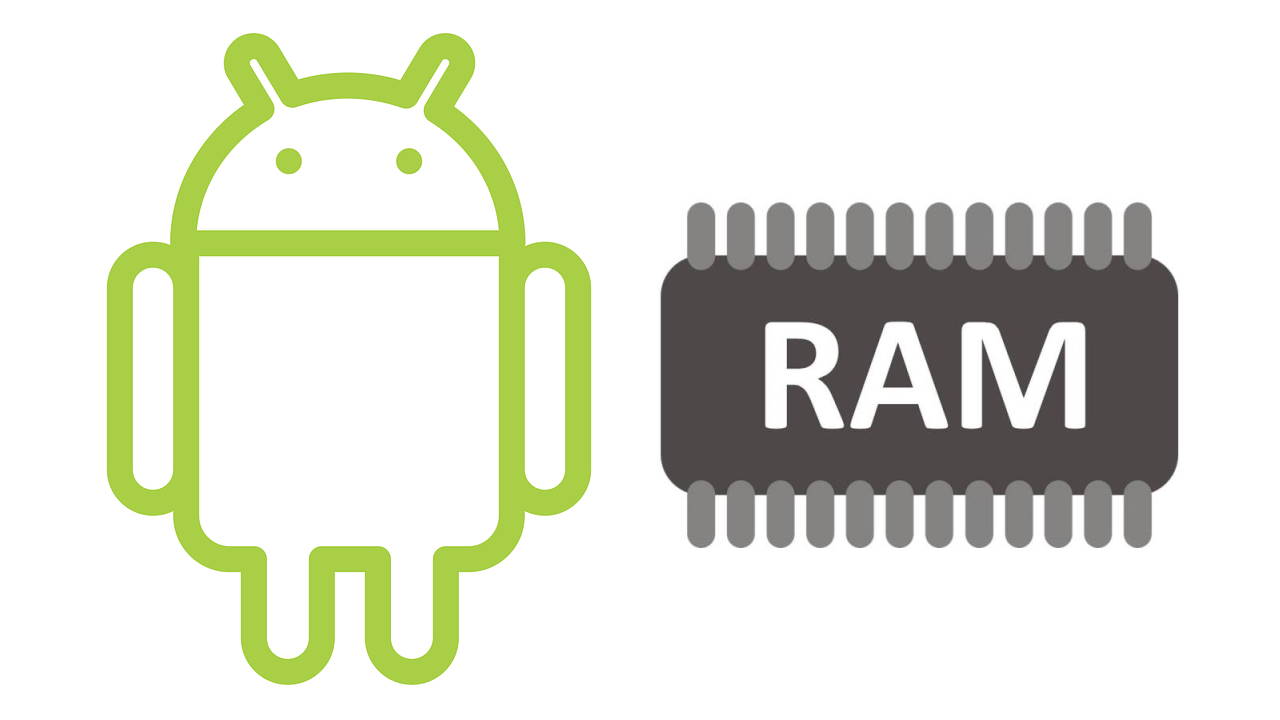
Inilah Cara Menambah Kapasitas RAM di Smartphone Android
Berbeda dengan kondisi Smartphone Android saat pertama Anda membelinya, Lemot mungkin akan menjadi salah satu problem yang sering Anda alami ketika Smartphone Android sudah lama digunakan. Dan tahukah Anda apa penyebab kelemotan di smartphone Anda tersebut? Ya, jawabannya adalah karena kapasitas RAM yang sudah mulai penuh. Sehingga menurunkan performa dari smartphone Anda.
Ketika performa dari smartphone Anda menurun karena kapasitas RAM yang sudah penuh. Biasanya kinerja smartphone Anda menjadi lebih lambat, terlebih ketika membuka galeri foto, apalagi saat membuka akun-akun social media seperti Instagram, Facebook, bahkan juga dengan Internet Explorer. Biasanya penyebab dari penuhnya kapasitas RAM sendiri disebabkan oleh penggunaan aplikasi yang berlebihan terutama aplikasi game.
Lalu bagaimanakah solusi agar membuat smartphone Anda tidak lemot lagi? Salah satu solusinya memperbesar kapasitas RAM di smartphone Anda. Namun tahukah Anda apa itu RAM? Dan apa pengaruh kapasitas RAM dengan kinerja smartphone android Anda? Jawabannya dapat Anda simak di dalam artikel ini.
- 1. Definisi RAM dan Pengaruh Kapasitas RAM
- 2. Fungsi RAM
- 2.1. Pembacaan Data
- 2.2. Penyimpanan Sementara
- 2.3. Pengolahan Data
- 3. 4 Cara Menambah Kapasitas RAM di Smartphone Android
- 3.1. Menonaktifkan Aplikasi Bawaan
- 3.2. Download Aplikasi Booster
- 3.3. Menonaktifkan Animasi
- 3.4. Disable Aplikasi yang Tidak Penting
BACA JUGA: 7 Aplikasi Penambah RAM Android Terbaik 2022, Wajib Coba!
Definisi RAM dan Pengaruh Kapasitas RAM
RAM atau singkatan dari Random Access Memory merupakan tempat penyimpanan data untuk sementara (memory) serta instruksi program dan hanya bisa bekerja saat perangkat tersebut beroperasi atau hidup. Yang mana artinya, RAM digunakan untuk menempatkan data sementara ketika perangkat elektronik beroperasi oleh suatu program.
Tingkat kecepatan proses data atau loading di perangkat smartphone android Anda sangat dipengaruhi oleh kapasitas RAM pada suatu perangkat. Sehingga tak heran kini banyak sekali yang membeli smartphone android dengan jumlah kapasitas RAM sebagai prioritas. Karena pada dasarnya kegiatan yang dilakukan di dalam perangkat seperti membuka data, proses penyimpanan data, dan menjalankan suatu program akan semakin cepat pula sesuai dengan besarnya RAM tersebut.
Ini artinya, semakin sering smartphone android Anda melakukan kegiatan atau aktivitas, maka akan semakin banyak RAM yang digunakan. Namun jika Anda mempunyai RAM yang besar pada smartphone android Anda, maka akan lebih mudah menjalankan beberapa aplikasi dalam waktu bersamaan.
Fungsi RAM
RAM atau Random Access Memory mempunyai tugas dan fungsinya sebagai berikut:
1. Pembacaan Data
Data yang ada akan dibaca dan disimpan pada RAM untuk sementara agar data tersebut akan lebih cepat untuk diakses saat program masih berjalan dalam perangkat.
2. Penyimpanan Sementara
Fungsi RAM yang utama yaitu menjadi tempat penyimpanan data sementara (memory) ketika suatu program sedang dijalankan
3. Pengolahan Data
Saat memainkan game dengan kualitas grafis high resolution atau menonton film dengan resolusi tinggi, sehingga membuat RAM menjadi tersetor data yang sangat banyak. Semakin besar RAM yang Anda miliki di dalam smartphone, maka akan semakin banyak pula data yang dapat diproses dalam waktu yang singkat.
4 Cara Menambah Kapasitas RAM di Smartphone Android
Seperti yang sudah dibahas sedikit dalam tulisan diatas, bahwa salah satu solusi agar smartphone android Anda jauh dari kata "lemot" atau lamban yaitu adanya kapasitas RAM yang besar. Namun apa jadinya kalau smartphone yang Anda miliki mempunyai RAM yang kecil sehingga kinerja smartphone Anda menjadi loading lama. Maka penambahan kapasitas RAM di smartphone android adalah menjadi opsi terbaiknya.
Yang menjadi problem bagaimanakah cara menambah kapasitas RAM di smartphone android Anda? Apakah itu artinya Anda perlu mengeluarkan RAM yang sudah tertanam di dalam mainboard ponsel Anda. Berbeda dengan kartu microSD yang bisa dilepas pasang ganti sesuai yang Anda inginkan. Jawabannya tentu Tidak, karena RAM tidak bisa disamakan dengan kartu microSD.
Semisal Anda menginginkan RAM smartphone Anda mulanya 3GB, kemudian Anda ingin mengubahnya kapasitasnya menjadi 4GB. Hal ini sungguh tidak mungkin, karena jika Anda benar-benar ingin mengubah kapasitasnya, satu-satu solusinya yaitu membeli smartphone android baru dengan kapasitas RAM yang jauh lebih besar.
Namun Anda tidak perlu khawatir, karena kapasitas RAM yang terbatas masih bisa diperluas dengan beberapa cara mudah sebagai berikut:
1. Menonaktifkan Aplikasi Bawaan
Biasanya aplikasi-aplikasi bawaan yang tidak bisa dihapus akan tersedia di smartphone android Anda yang tidak di root sedari awal Anda membelinya. Namun terkadang, Anda merasa aplikasi-aplikasi bawaan tersebut tidaklah begitu berguna sehingga hanya membuat kapasitas RAM menjadi cepat penuh.
Meski aplikasi bawaan ini tidak bisa dihapus, Anda masih bisa menonaktifkan aplikasi bawaan ini dengan cara yaitu masuk ke Pengaturan > pilih Menu Aplikasi > kemudian Pilih Aplikasi yang Akan Di Nonaktifkan > pilih Disable App atau Nonaktif Aplikasi.
2. Download Aplikasi Booster
Aplikasi ini dapat berguna untuk menghapus aplikasi tidak penting yang memakan kapasitas RAM smartphone Anda yaitu dengan fitur RAM Booster. Ada beberapa aplikasi booster di Play Store seperti "Speed Booster" dan "Smart Booster".
Setelah aplikasi terinstall di smartphone android Anda, Anda bisa mengaktifkan fitur RAM Booster. Fitur ini akan mendeteksi aplikasi mana saja yang berjalan dengan latar belakang. Anda juga bisa memilih boost level mana yang ingin Anda pakai, seperti Gentle, Medium, Strong dan Aggressive. Jika Anda ingin totalitas dalam pembersihan RAM, Anda bisa memilih level Aggressive.
Pembersihan ini dapat Anda lakukan dengan posisi smartphone Anda menyala maupun dalam keadaan layar smartphone mati atau sedang tidak digunakan. Untuk pembersihan dalam posisi layar mati, Anda bisa memilih opsi Boost When Screen Off.
Atau jika Anda ingin pembersihan secara otomatis, Anda bisa memilih opsi Boost Automatically, lalu mengubah RAM Threshold (MD) menjadi 100MD. Kemudian atur Boost Interval sesuai waktu pembersihan sesuai yang Anda inginkan.
3. Menonaktifkan Animasi
Faktanya, animasi yang terdapat pada android Anda juga seringkali memakan kapasitas RAM Anda, sehingga lebih baik untuk di nonaktifkan. Caranya yaitu dengan membuka developer atau opsi pengembang di smartphone Anda. Untuk mengaktifkannya, Anda bisa memilih Setting > About Phone > lalu Ketuk sebanyak 7 kali pada Build Number sampai keluar Notifikasi bahwa Anda sudah menjadi Developer.
Kemudian kembalilah ke Setting > buka Menu Developer Options > pilih opsi Drawing > matikan Window Animation Scale, Transition Animation Scale, dan Animation Duration Scale supaya animasi menghilang dan penggunaan RAM menjadi tidak berlebihan.
4. Disable Aplikasi yang Tidak Penting
Seringkali Anda mengunduh aplikasi dan menjalankan aplikasi banyak-banyak sehingga membuat proses kerja program di smartphone menjadi loading lama. Maka alangkah baiknya Anda mensortir ulang, aplikasi mana saja yang sudah lama tidak Anda pakai, atau yang sudah jarang dipakai untuk dihapus saja.
Hal ini dikarenakan semakin banyak aplikasi yang Anda unduh, maka semakin banyak pula aplikasi yang berjalan pada background. Sehingga aplikasi yang berjalan di background akan memakan kapasitas RAM.
Namun selain Anda bisa menghapus aplikasi yang tidak penting tersebut, Anda juga bisa memilih fitur “Disable Application” untuk menonaktifkan aplikasi tersebut. Karena biasanya beberapa aplikasi ini sering memakan kapasitas RAM dan membuat Lag meski kita tidak sedang menggunakannya. Caranya sebagai berikut:
Buka Setting > pilih Menu Apps atau Application Manager > pindah ke Tab “All” > Buka salah satu aplikasi yang tidak Anda gunakan lalu klik “Disable”.
Itulah beberapa cara menambah kapasitas RAM di smartphone android Anda dengan cara yang paling mudah. Namun sebagai saran, jangan sembarang mendisable aplikasi yang berkaitan dengan android karena dikhawatirkan akan terjadi beberapa masalah pada smartphone Anda seperti fitur yang tidak berfungsi atau force stop. Terima Kasih dan Semoga Bermanfaat!

